软件测试--RobotFramework自动化框架项目实战
1.创建项目
File->New Project 创建测试项目 Type选择Directory
右键项目创建测试套件,也可以理解为创建不同测试逻辑或者是测试业务
右键测试套件创建case
注:如果project的type选择的是file那么在项目下就不能创建测试套件了 只能创建测试用例了。
2.关键字搜索(F5)
RobotFramework就是关键字驱动的,我们需要用到各种关键字,按F5可以搜索我们需要的关键字
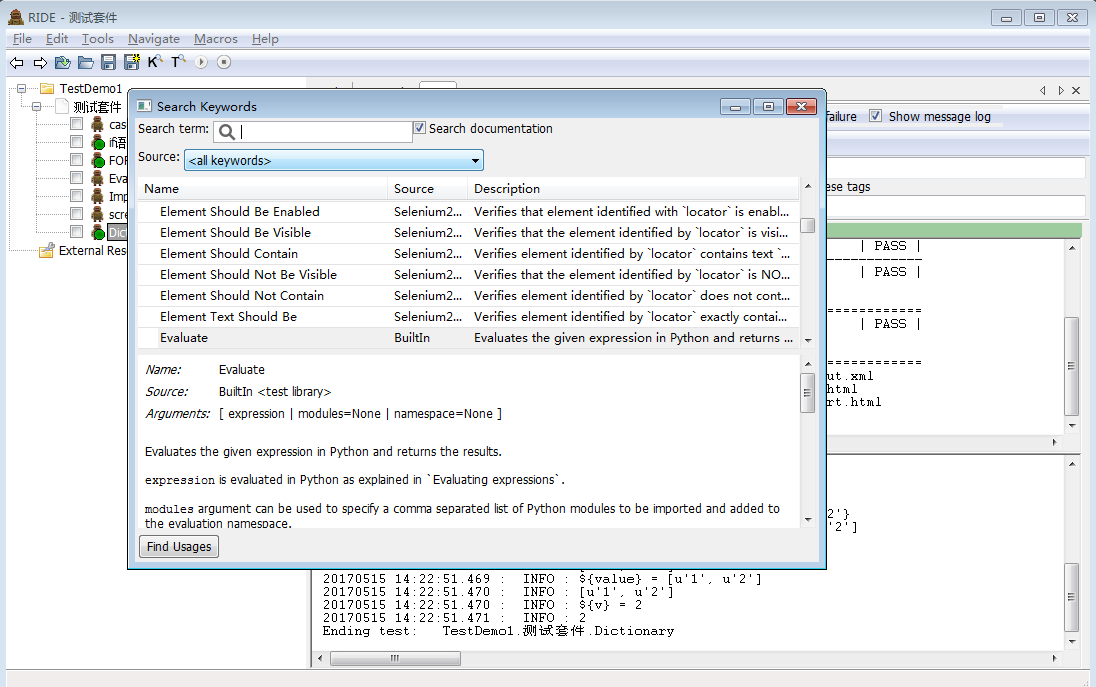
默认是搜索全部的文件的,也可以在需要的library中搜索需要的关键字。
3.常用关键字学习
①log
log类似于程序中的print,就是打印

可以看到运行结果:

注:有个问题,我第一次运行显示了运行日志,第二次运行的时候没有显示日志,可以这样处理。
Message log不显示的问题解决:
找到这个py文件,C:\Python27\Lib\site-packages\robotide\contrib\testrunner 找到testrunner.py打开
在400行找到pop方法改成这样:
| 1 2 3 4 5 6 7 8 9 10 11 12 |
|
然后删除目录下的testrunner.pyc,重启RIDE就可以了。
②定义变量(Set variable)

查看运行结果:

③连接对象(catenate)
![]()
查看运行结果:
![]()
④定义列表(create list)
![]()
查看运行结果:
![]()
字符前面加了U,是为了统一编码,使用utf-8
⑤时间操作,get time/sleep

查看运行结果:
![]()
可以明显的感觉出是休眠了5秒
⑥if语句(run keyword if)
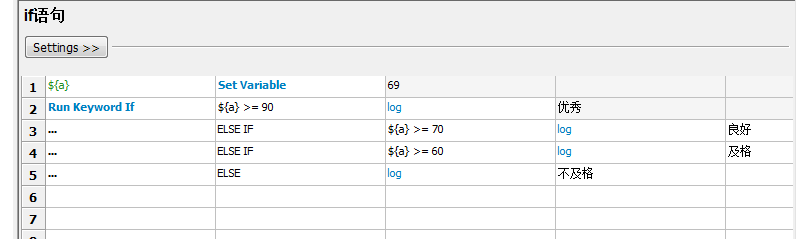
查看运行结果:

⑦for语句 (:FOR in range)
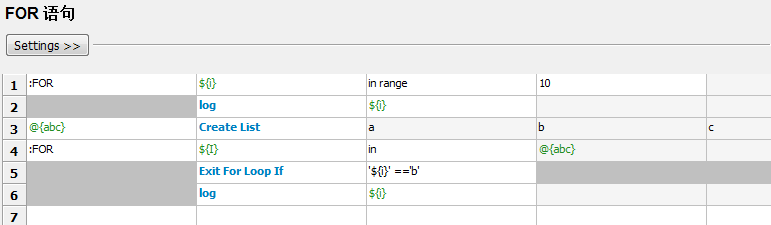
Exit For Loop IF 是用来终止循环的
查看运行结果:
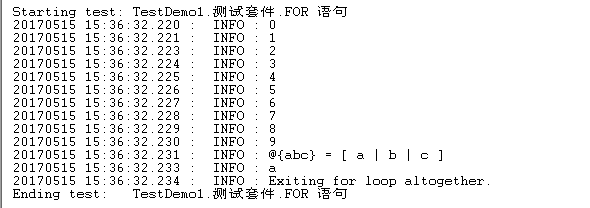
⑧Evaluate(通过这个关键字使用python中的方法)

查看运行结果:

⑨Import(Import Limbrary) 导入python脚本执行
新建一个.py脚本,实现一个加法算法
| 1 2 3 4 5 6 7 8 |
|
然后导入到rf中

如果我们不使用Evaluate将6和8转换为int类型,那么结果将是68
查看运行结果:
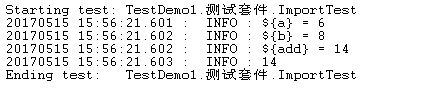
4.Screen shot库
我们在测试套件中导入screen shot库
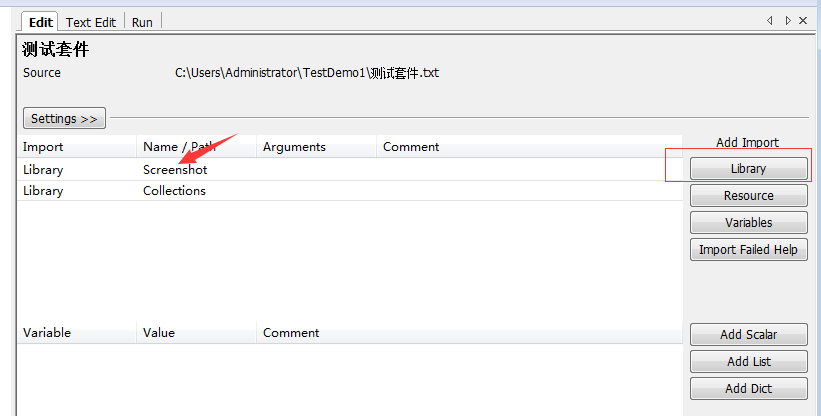

运行结束后可以在log.html看到截图
5.Collections库
它所提供的关键字主要是字典,索引,列表的处理
同样是先需要导入这个库
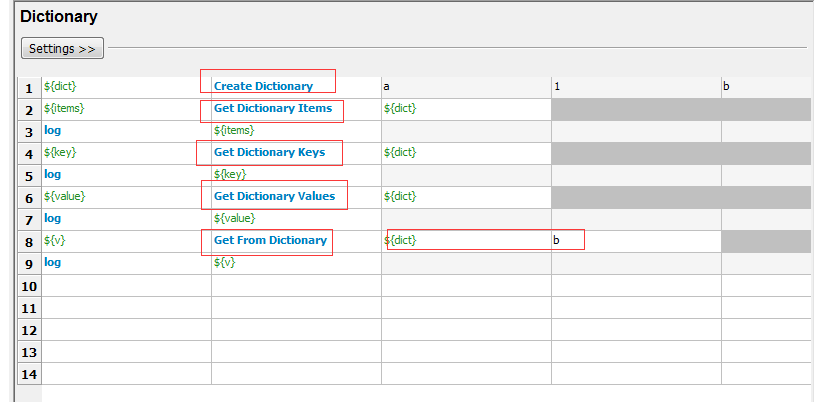
我们可以创建字典,获取字典里的键值对,获取键,获取值,以及根据键去获取值
查看运行结果:
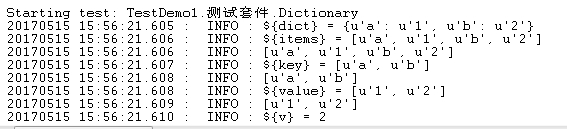
软件测试--RobotFramework自动化框架项目实战




















 352
352

 被折叠的 条评论
为什么被折叠?
被折叠的 条评论
为什么被折叠?








